Cómo construir su primera página de ventas en WordPress
Publicado: 2023-06-28¿Está buscando una manera fácil de crear una página de ventas en WordPress?
Crear su primera página de ventas puede parecer una tarea difícil sin las herramientas adecuadas a su disposición. Ahí es donde WPForms y SeedProd entran en escena.
En esta guía, lo guiaremos a través de los pasos sobre cómo usar estos complementos para crear una página de ventas de alta conversión, sin ninguna experiencia en codificación, ¡en el primer intento!
Pero, ¿qué hace que una página de ventas sea tan integral para el éxito de su negocio?
¿Por qué crear una página de ventas en WordPress?
Una página de ventas es una página web independiente diseñada con un único objetivo en mente: generar ventas o conversiones.
Es más que una simple lista de productos o un carrito de compras. Ayuda a construir una narrativa persuasiva en torno a su producto o servicio, ayudando aún más en:
- Aumento de los ingresos: una página de ventas bien optimizada puede aumentar significativamente sus ingresos. Puede ser la diferencia entre que un visitante abandone su sitio o se convierta en un cliente que paga.
- Creación de autoridad de marca: al proporcionar información detallada y soluciones en sus páginas de ventas, puede posicionar su marca como líder de la industria, mejorando su credibilidad.
- Mejora de la experiencia del usuario: una página de ventas bien diseñada facilita el viaje de compra para sus clientes al eliminar las distracciones y dirigir a los visitantes hacia una acción específica.
- Impulsar las tasas de conversión: estas páginas están orientadas a la conversión por diseño. Con redacción persuasiva, imágenes atractivas y llamadas a la acción estratégicamente ubicadas, están diseñadas para impulsar las conversiones.
- Seguimiento y análisis: mediante el uso de herramientas de análisis, puede evaluar fácilmente la efectividad del diseño de su página, las ubicaciones de CTA, el argumento de venta y la experiencia general del usuario para mejorar sus métricas.
Todo esto suena genial, ¿no? Bueno, ¡construir una página de ventas o de aterrizaje que convierta es un arte! ¡Así es como puedes dominarlo rápidamente en tu primer intento!
¿Cómo crear tu primera página de ventas en WordPress?
Para crear una página de ventas en WordPress, puede confiar en WPForms y SeedProd. Siga los pasos a continuación para comenzar:
En este articulo
- 1. Instalación y activación de WPForms
- 2. Conexión de WPForms con Stripe
- 3. Utilización de la plantilla de formulario de pago de Stripe
- 4. Configuración de Stripe Payments en su formulario
- 5. Habilitación de notificaciones y confirmaciones
- 6. Crear tu primera página de ventas con SeedProd
- 7. Integrar WPForms y publicar su página de ventas
- 8. Seguimiento de pedidos de venta con el resumen de pagos de WPForms
1. Instalación y activación de WPForms
WPForms es un generador de formularios potente y fácil de usar que le permite crear formularios de pago para maximizar el potencial de sus páginas de ventas.
Si bien usaremos la versión Pro para este tutorial, recuerde que todos los titulares de licencias, incluidos los usuarios de Lite, tienen acceso a la integración de pago de Stripe.
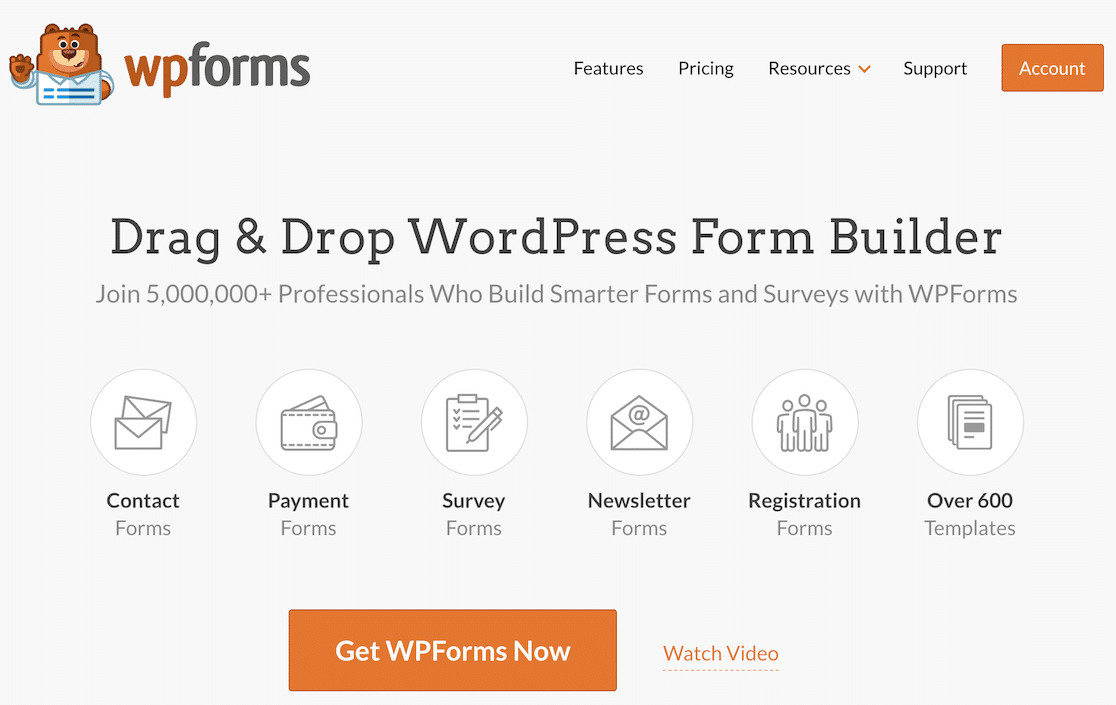
Después de decidir qué versión de WPForms se adapta a sus necesidades, es hora de instalar y activar el complemento en su sitio de WordPress.
Una vez que active WPForms, puede comenzar fácilmente a crear un formulario de pago que puede integrar en su página de ventas desde SeedProd.
2. Conexión de WPForms con Stripe
¡Buen trabajo al instalar WPForms! Ahora, lo guiaremos a través del proceso de conexión del complemento con Stripe.
Desde su panel de administración de WordPress, navegue a WPForms y haga clic en Complementos de la lista de opciones.
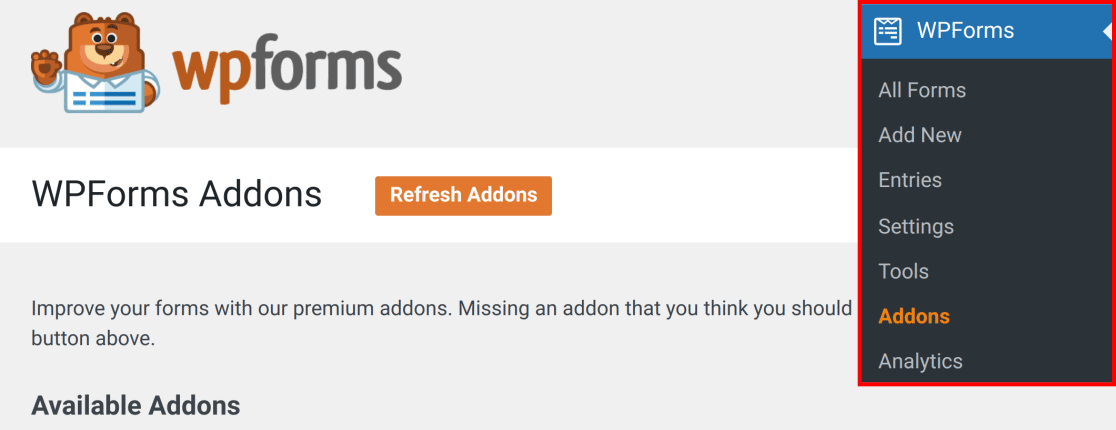
En el campo Buscar complementos , escriba Stripe Pro Addon. A continuación, simplemente haga clic en Instalar complemento y luego en el botón Activar .
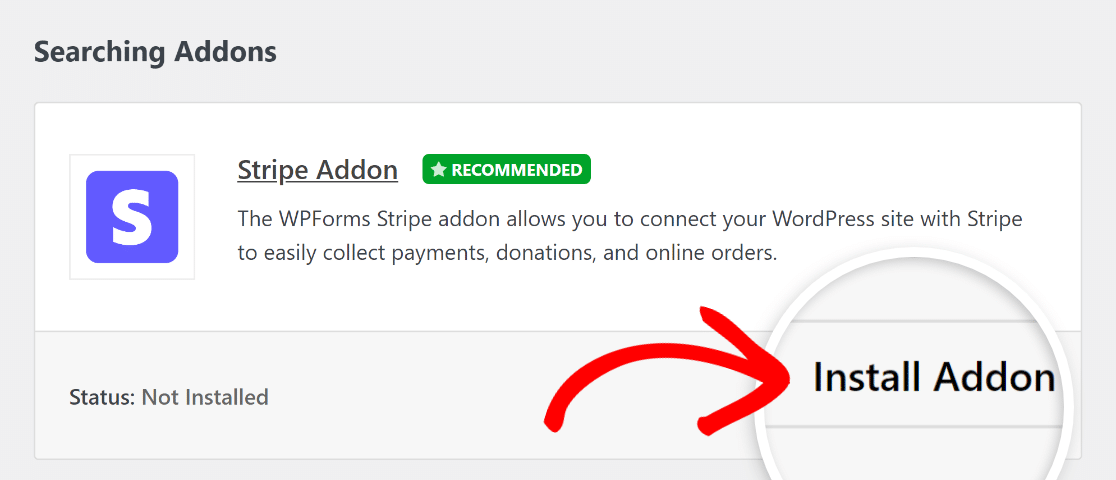
Después de eso, navegue a WPForms » Configuración y vaya a la pestaña Pagos para configurar sus ajustes de pago de Stripe.
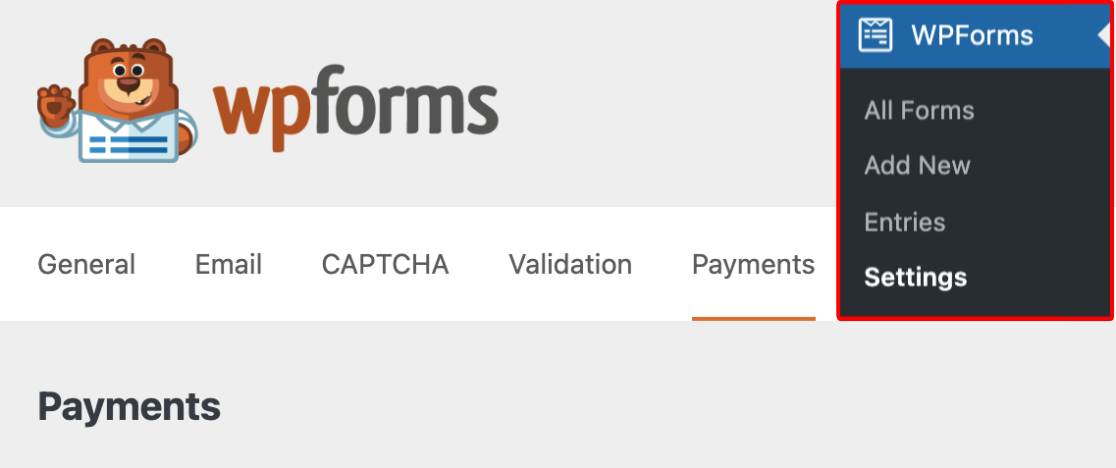
¡Gran trabajo! Ahora está listo para integrar Stripe en su plataforma. Desplácese hacia abajo hasta la sección Stripe y haga clic en el botón Conectar con Stripe .
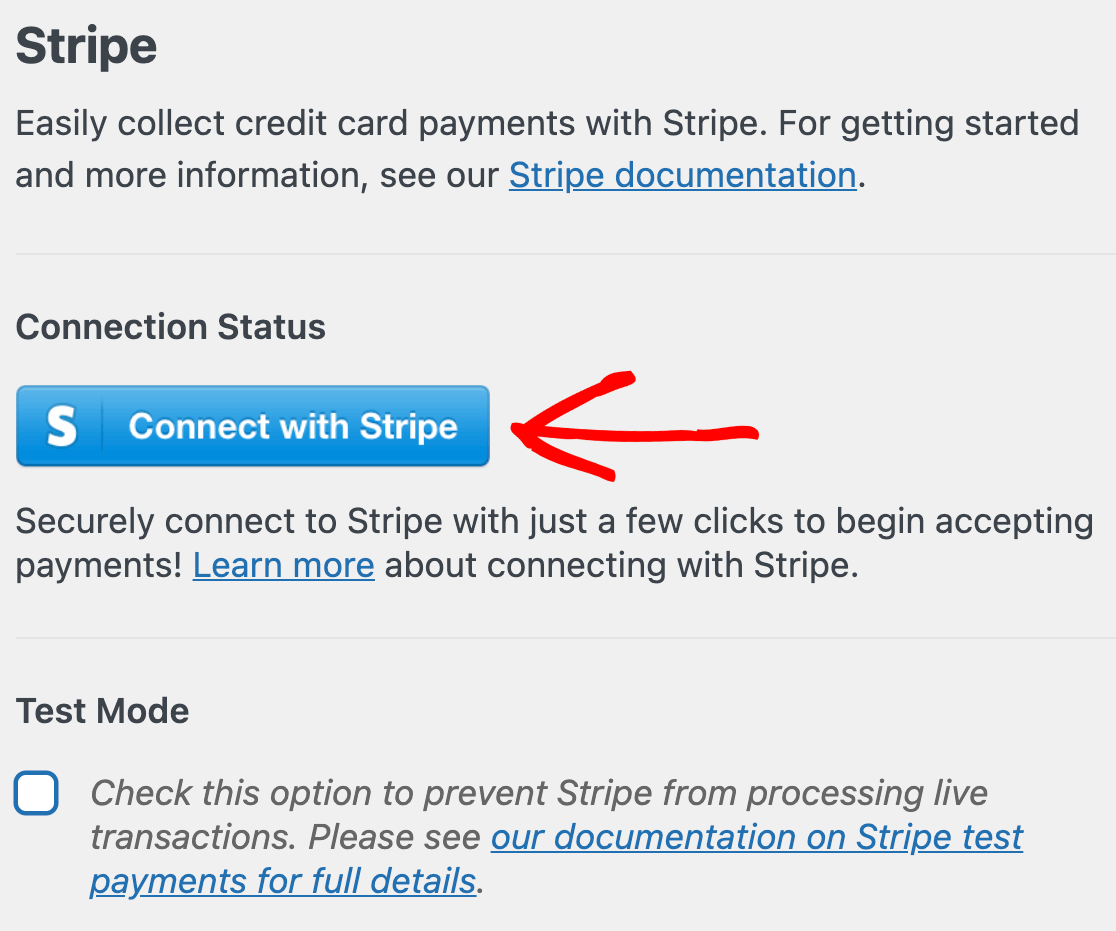
Después de eso, puede vincular su cuenta de Stripe con WPForms ingresando su información de inicio de sesión de Stripe. Si aún no tiene una cuenta de Stripe, debería considerar registrarse para obtener una de inmediato.
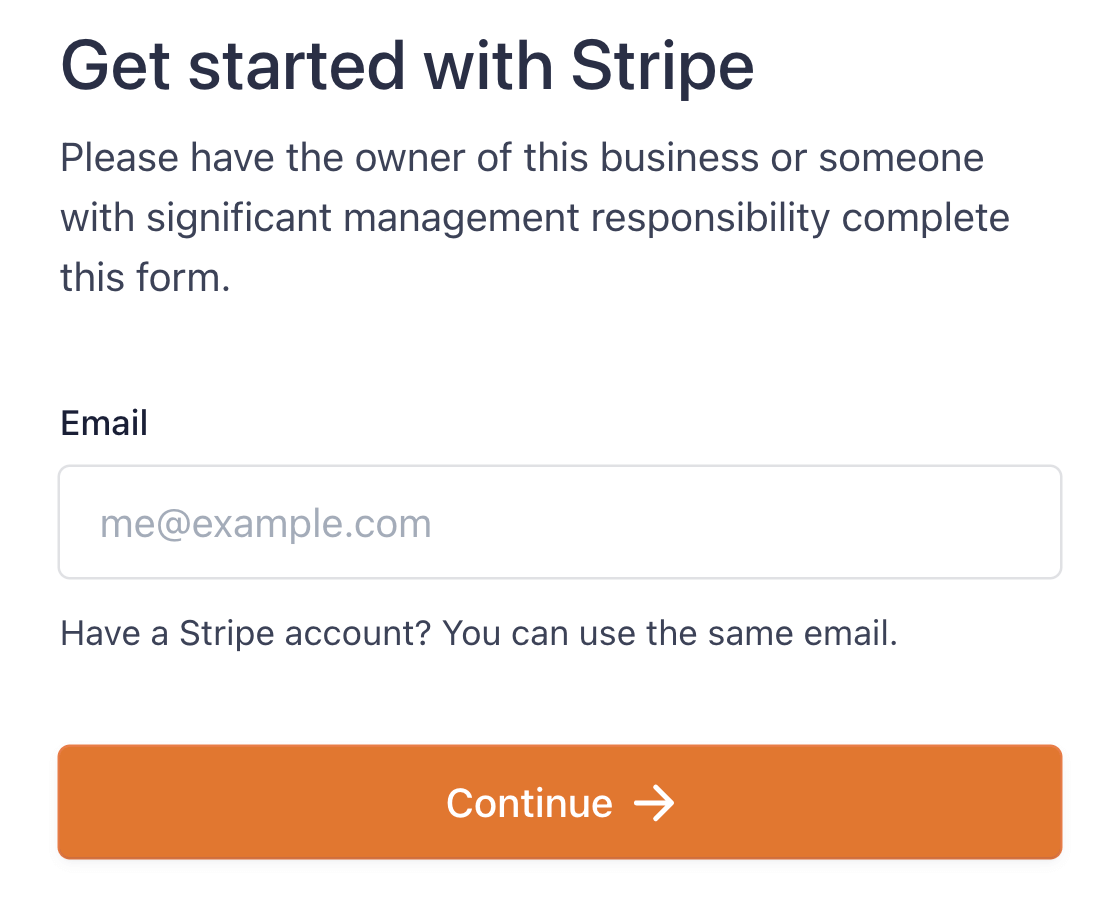
Una vez que hayas terminado todos los pasos del Asistente de Stripe Connect , volverás al área de administración de tu sitio.
Si todo funciona como debería, habrá una casilla de verificación verde justo al lado de Estado de la conexión .
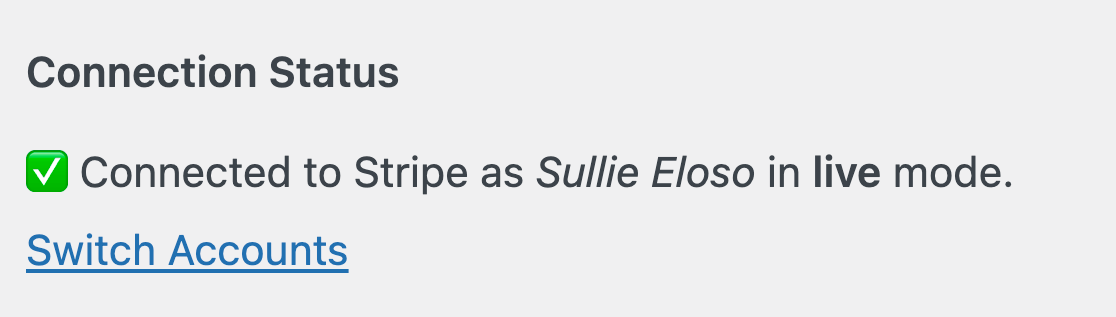
Si está utilizando WPForms Lite, no tendrá acceso al complemento Stripe Pro, a menos que considere actualizar a WPForms Pro.
En este caso, puede omitir el paso de instalación del complemento e ir directamente a la pestaña Pagos para conectar su cuenta de Stripe.
Stripe está configurado en Elementos de pago de forma predeterminada para los nuevos usuarios de WPForms, lo que les permite aceptar métodos de pago, como Apple Pay, Google Pay y más.
Si utilizó anteriormente el modo Elementos de tarjeta y está actualizando a WPForms 1.8.2, tendrá la opción de cambiar a Elementos de pago.
3. Utilización de la plantilla de formulario de pago de Stripe
Ahora podemos continuar y crear su formulario de pago. Desde su tablero de WordPress, navegue a WPForms » Agregar nuevo .
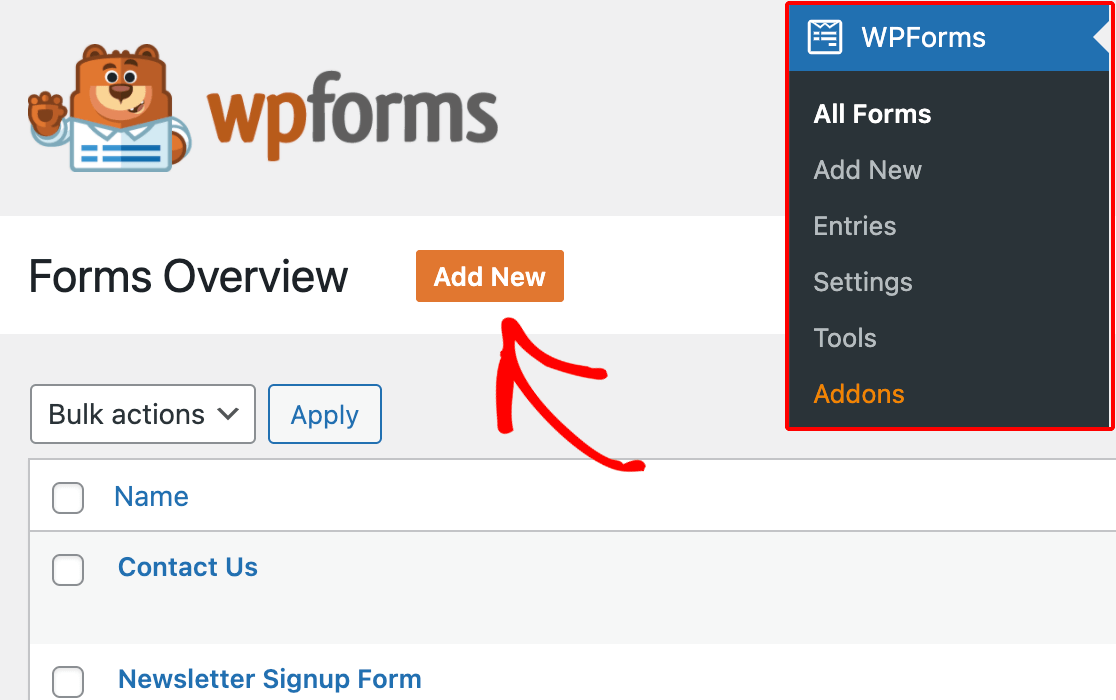
Asigne un nombre a su formulario y use el cuadro de búsqueda para encontrar la plantilla de formulario de pago de Stripe. Una vez que aparezca, haga clic en el botón Usar plantilla .
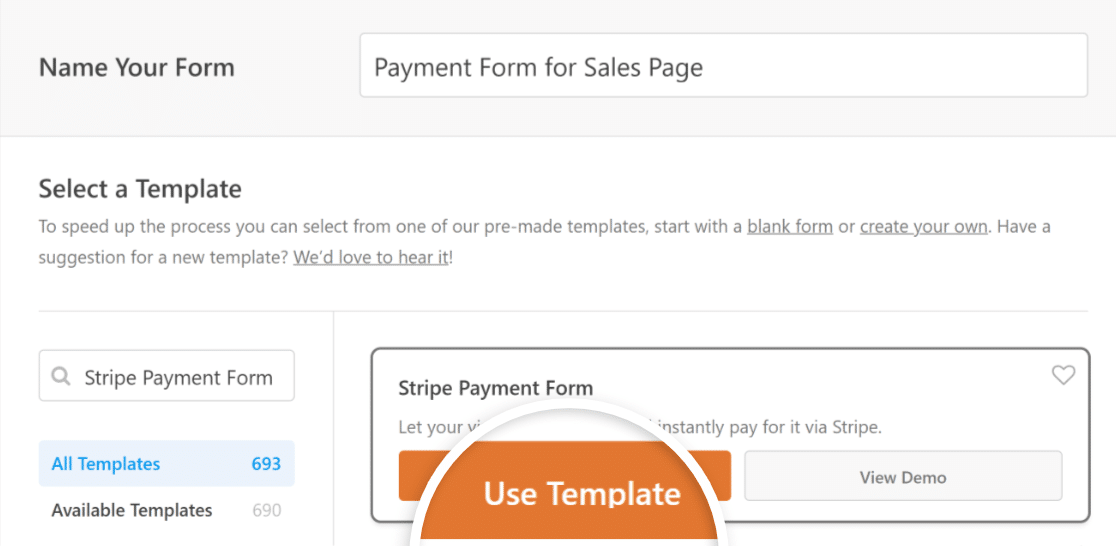
Como puede ver, la plantilla está construida con campos que capturan los detalles de un cliente, la selección de artículos, el total y los detalles de la tarjeta de crédito de Stripe.
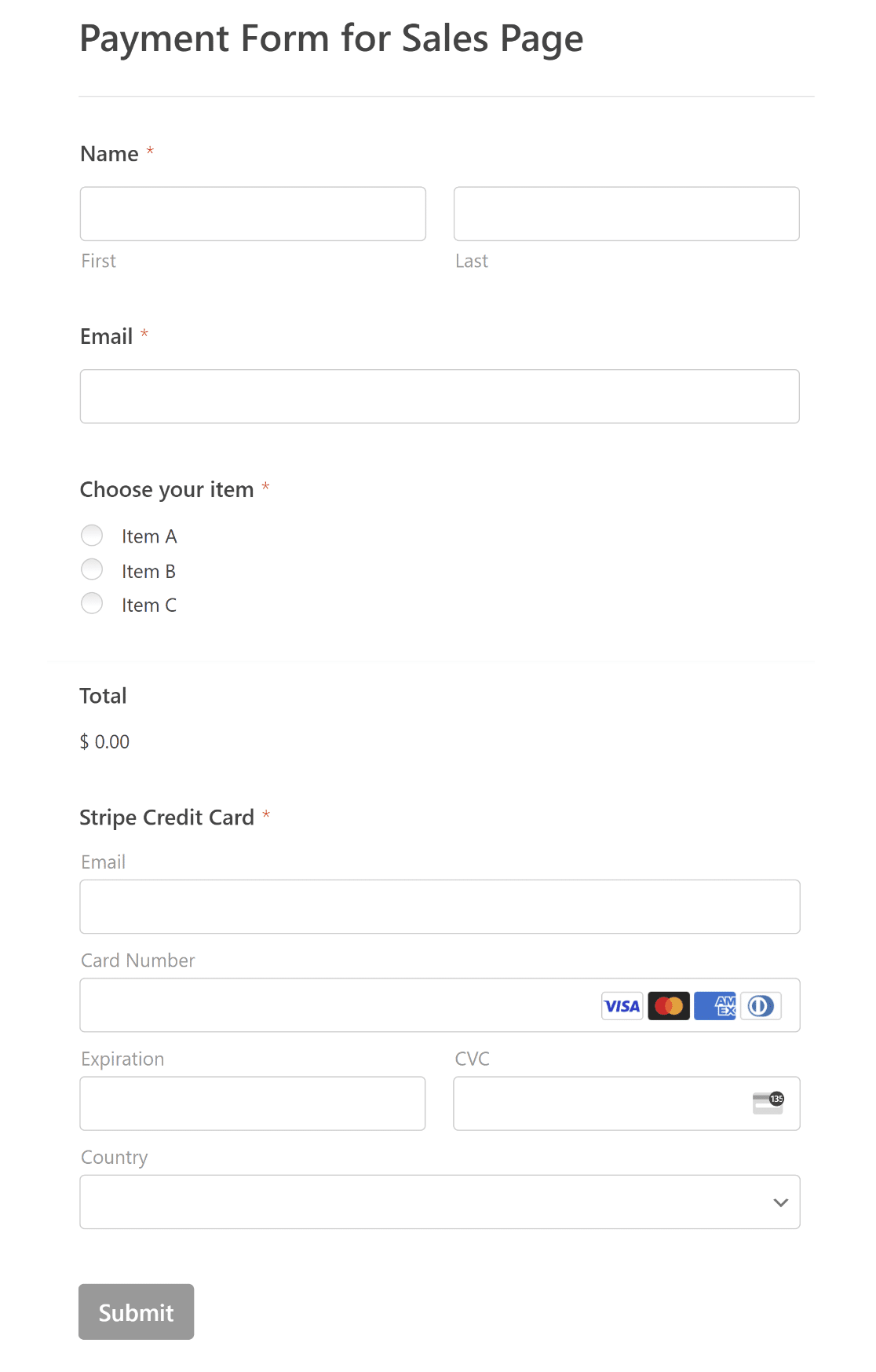
Para personalizar el formulario a su gusto, simplemente agregue, edite y reorganice los campos utilizando el generador de formularios intuitivo de WPForms.
4. Configuración de Stripe Payments en su formulario
Ahora es el momento de habilitar la integración de pagos de Stripe una vez que haya terminado de agregar todos los campos necesarios a su formulario de pago de Stripe.
Puede hacerlo fácilmente yendo a Pagos » Stripe en su creador de formularios. Luego, haga clic en el botón de alternancia Habilitar pagos de Stripe .
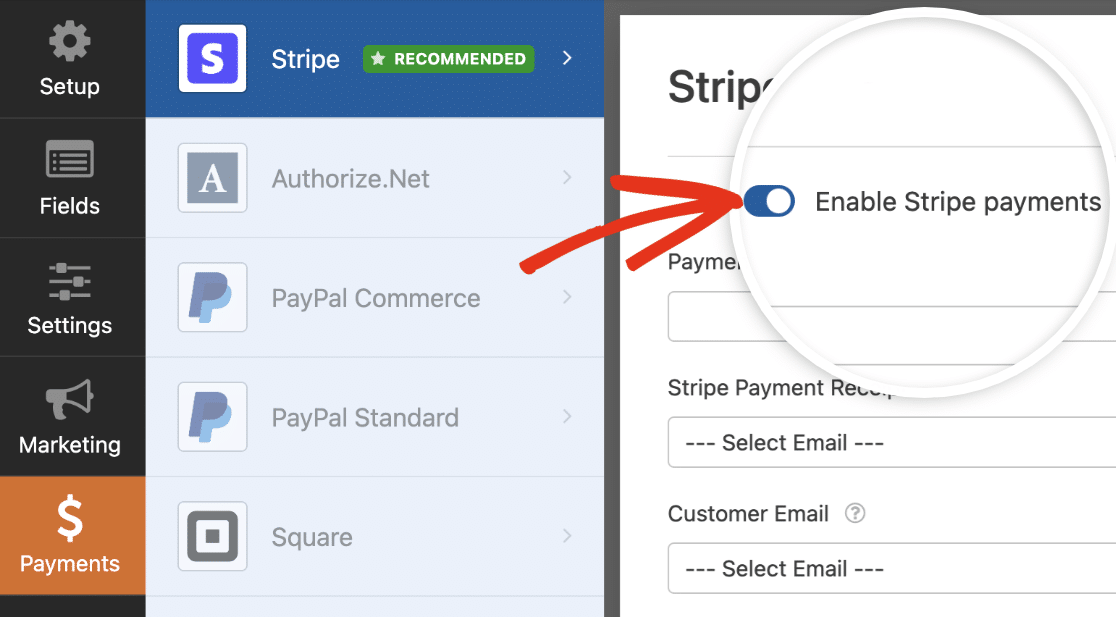
Después de habilitar los pagos con Stripe, verá una variedad de configuraciones adicionales para ayudar a personalizar la experiencia de pago para los clientes.
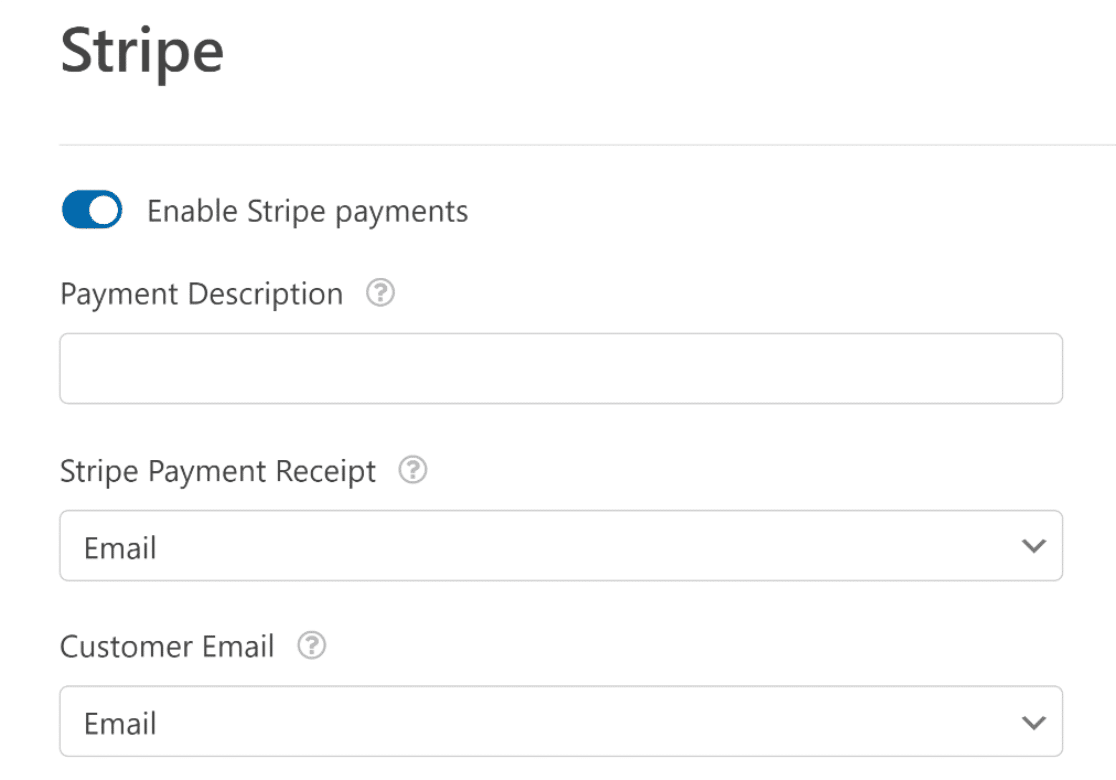
Exploremos qué significan estas diferentes opciones:
- Descripción del pago: la descripción ingresada aquí se reflejará en los extractos bancarios de sus clientes, así que elija una descripción que sus clientes puedan identificar fácilmente.
- Recibo de pago de Stripe: al elegir el campo de correo electrónico apropiado en su formulario, puede autorizar a Stripe a enviar recibos de pago automatizados a las bandejas de entrada de correo electrónico de los clientes.
- Correo electrónico del cliente: identifique el campo de correo electrónico que contiene los datos de correo electrónico del cliente. Esto lo ayudará a realizar un seguimiento de los pagos directamente desde la interfaz de su cuenta de Stripe.
5. Habilitación de notificaciones y confirmaciones
Para estar al tanto de las nuevas actividades de ventas, es fundamental optimizar la configuración de notificaciones de su formulario. Vaya a la pestaña Configuración y seleccione Notificaciones .

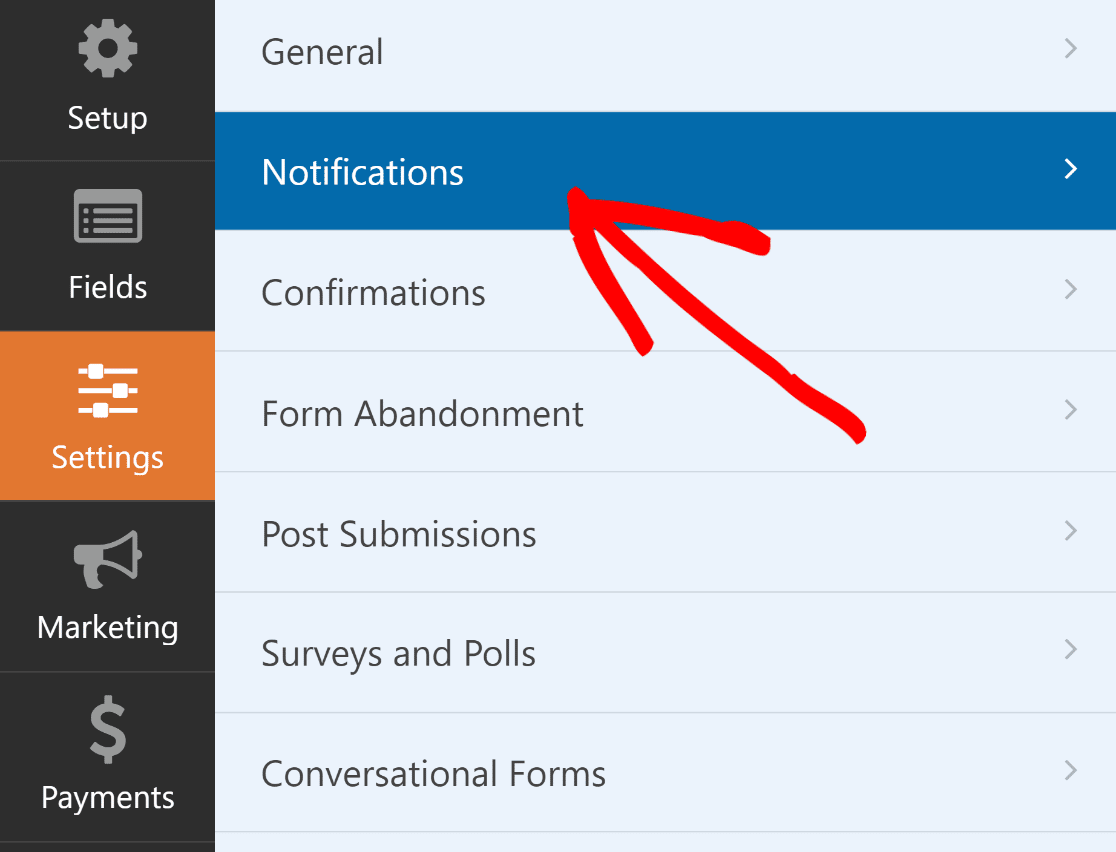
De forma predeterminada, las notificaciones de administrador están activas. Sin embargo, tiene la flexibilidad de modificar la línea de asunto del correo electrónico, el cuerpo del mensaje y agregar o editar las direcciones de correo electrónico de los destinatarios.
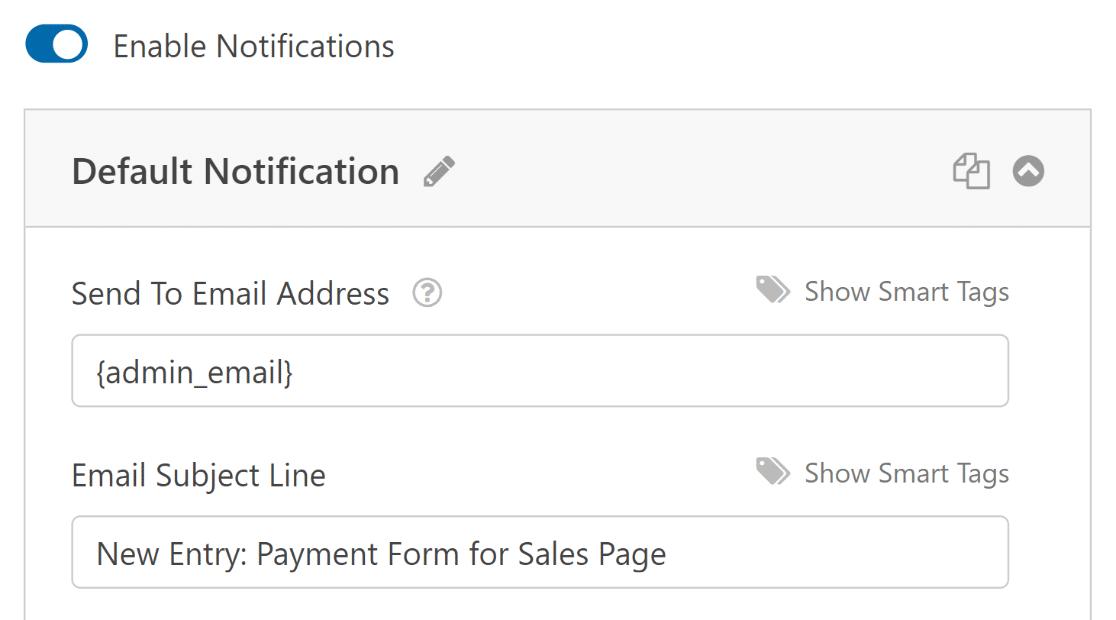
A continuación, en la pestaña Configuración , elija Confirmaciones para ajustar el mensaje que recibirán sus clientes una vez que hayan enviado correctamente su formulario.
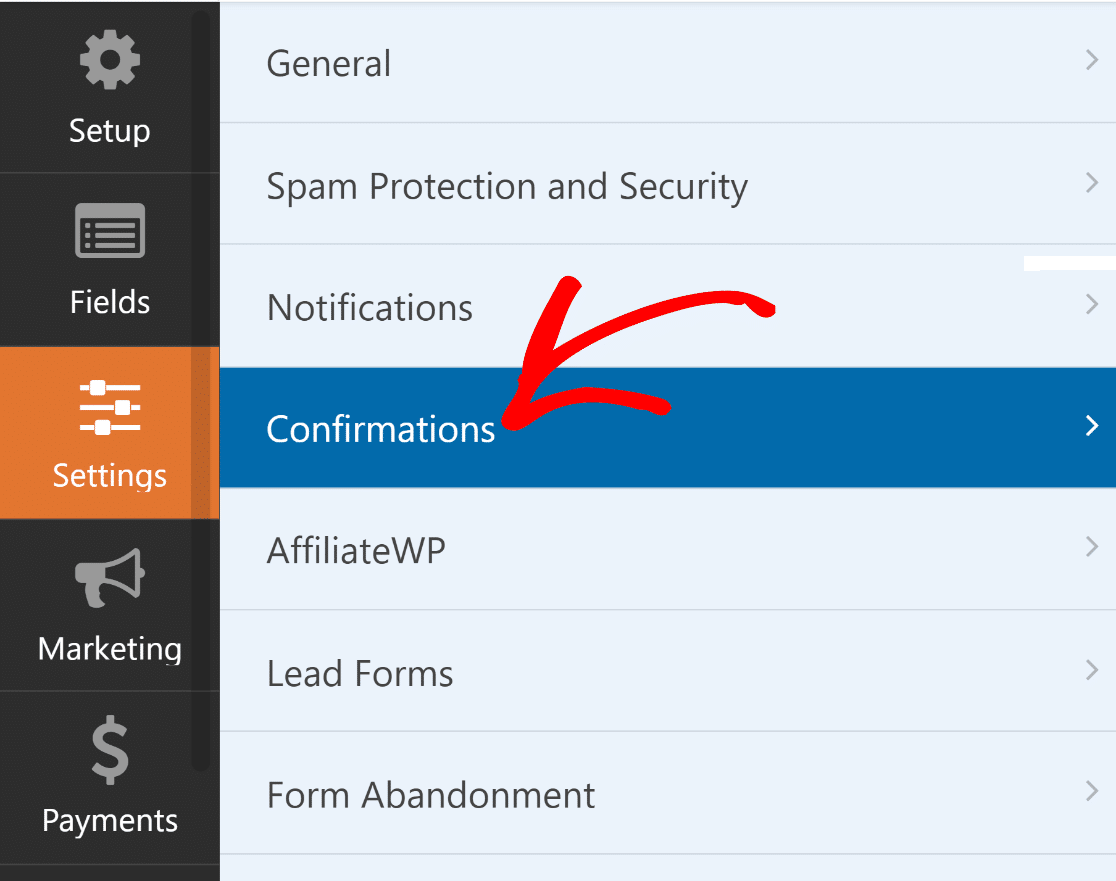
Las opciones de tipo de confirmación de WPForms incluyen mostrar un mensaje, mostrar una página o redirigir al usuario. Elija el que sea más aplicable a su negocio,
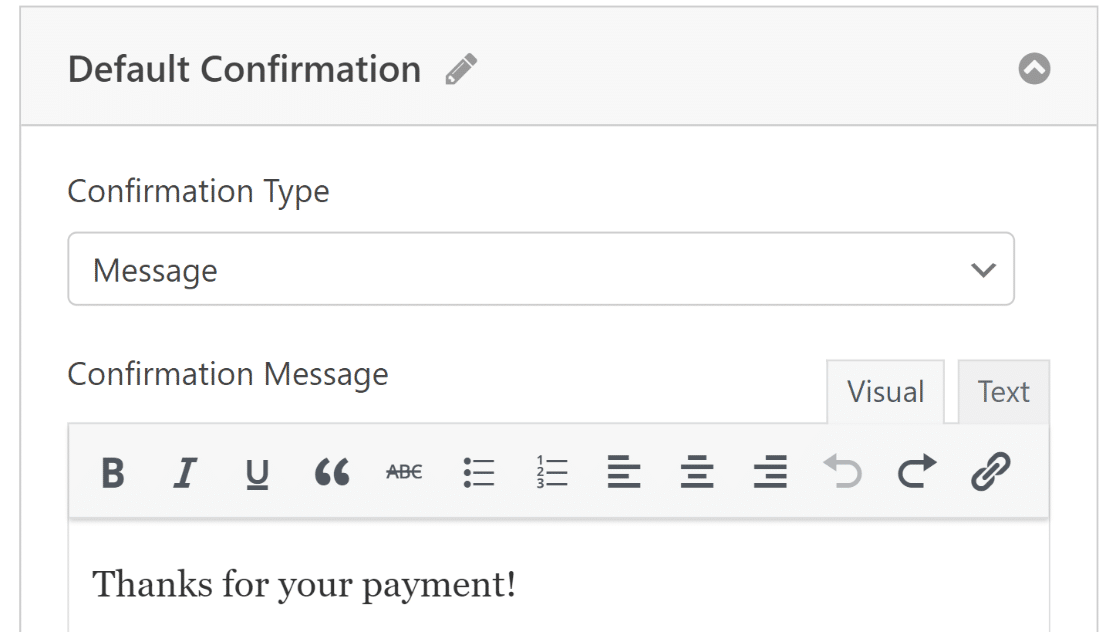
Asegúrese de presionar el botón Guardar para evitar perder los cambios. En el siguiente paso, le mostraremos cómo crear su página de ventas con SeedProd.
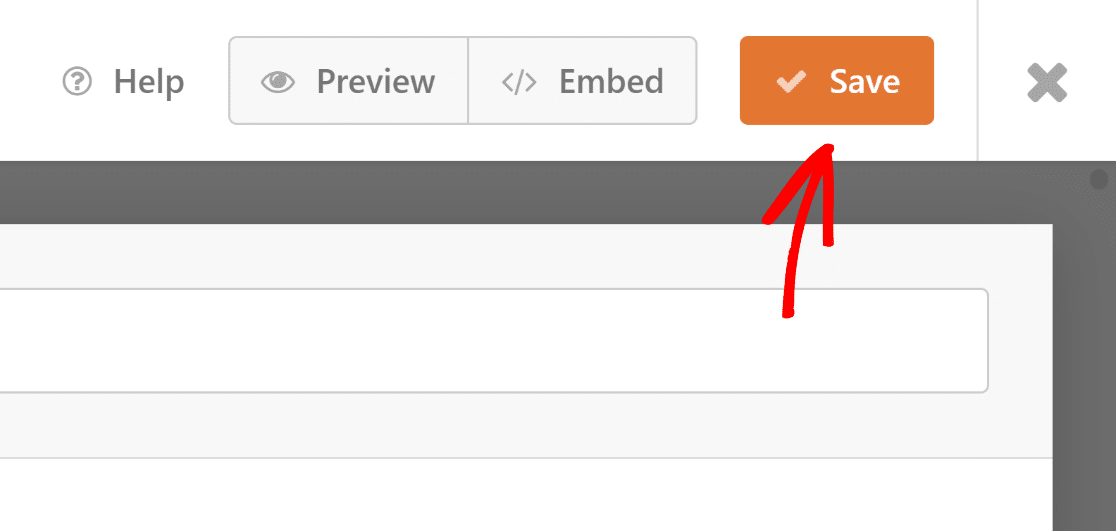
6. Crear tu primera página de ventas con SeedProd
¡Lo estás haciendo muy bien hasta ahora! Ahora es el momento de comenzar su viaje con SeedProd. Puede seguir estos pasos para instalar el complemento de WordPress.
Después de activar el complemento, haga clic en el icono de SeedProd desde su área de administración de WordPress para iniciar el panel de control de la página de destino.
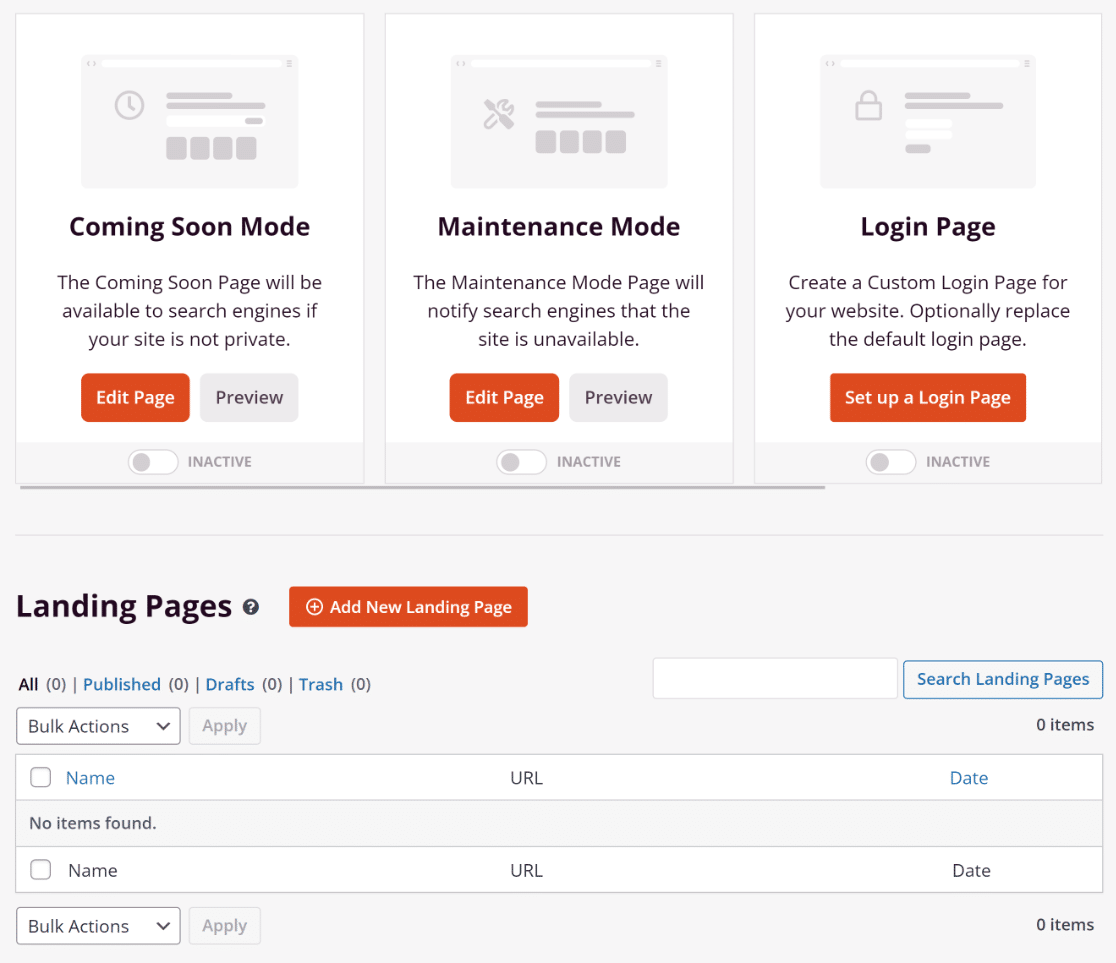
A continuación, haga clic en el botón Agregar nueva página de destino para comenzar. Desde las opciones de filtro en la galería de plantillas de la página de destino, haga clic en Ventas .
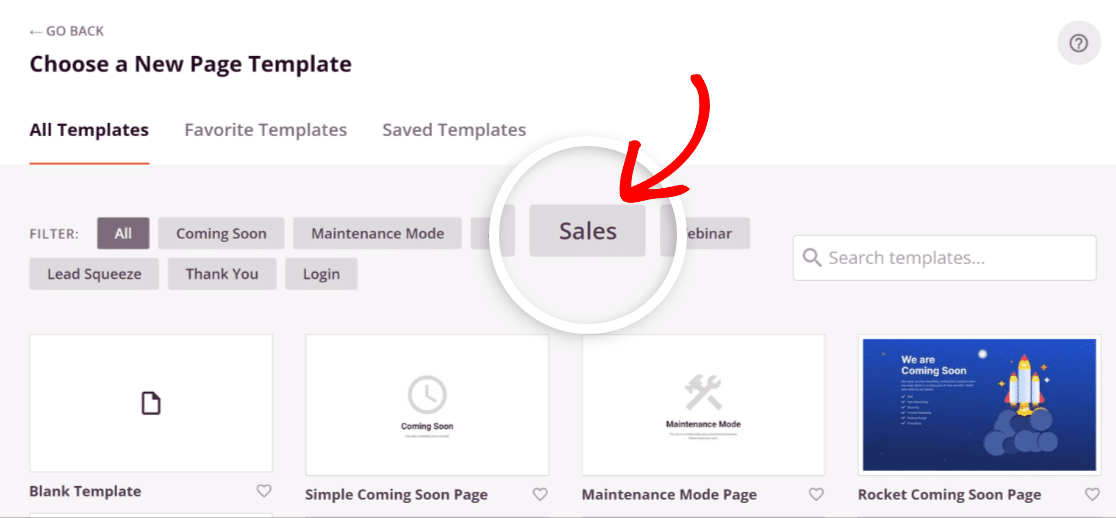
Después de eso, elija una plantilla que se alinee con su visión. Simplemente desplace el cursor sobre él y haga clic en el icono de marca . Para esta guía, hemos elegido la página de ventas de libros electrónicos .
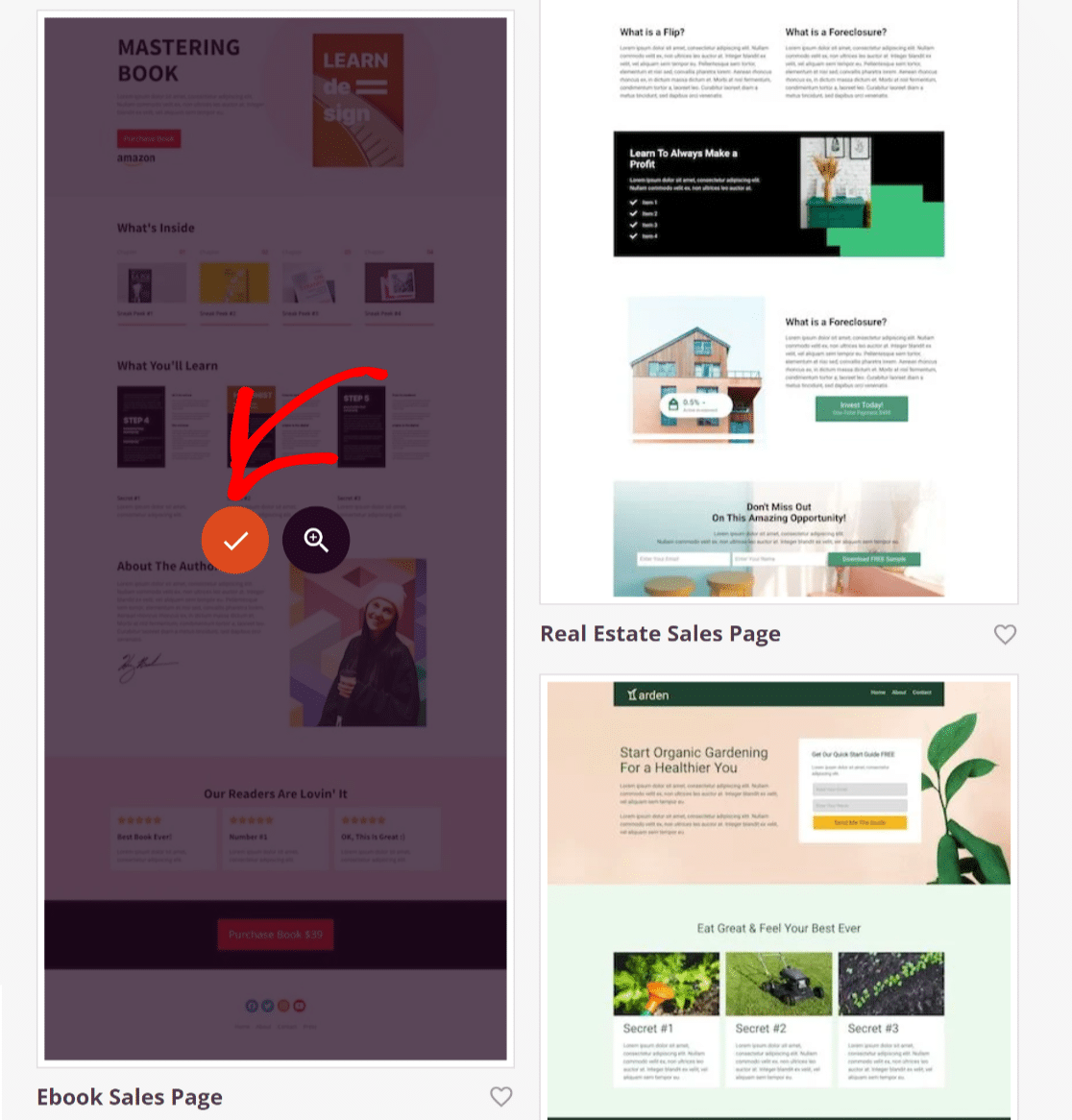
A continuación, SeedProd le pedirá detalles como el nombre de la página y la URL de la página a través de una ventana emergente. Rellénelo y haga clic en el botón Guardar y comenzar a editar la página .
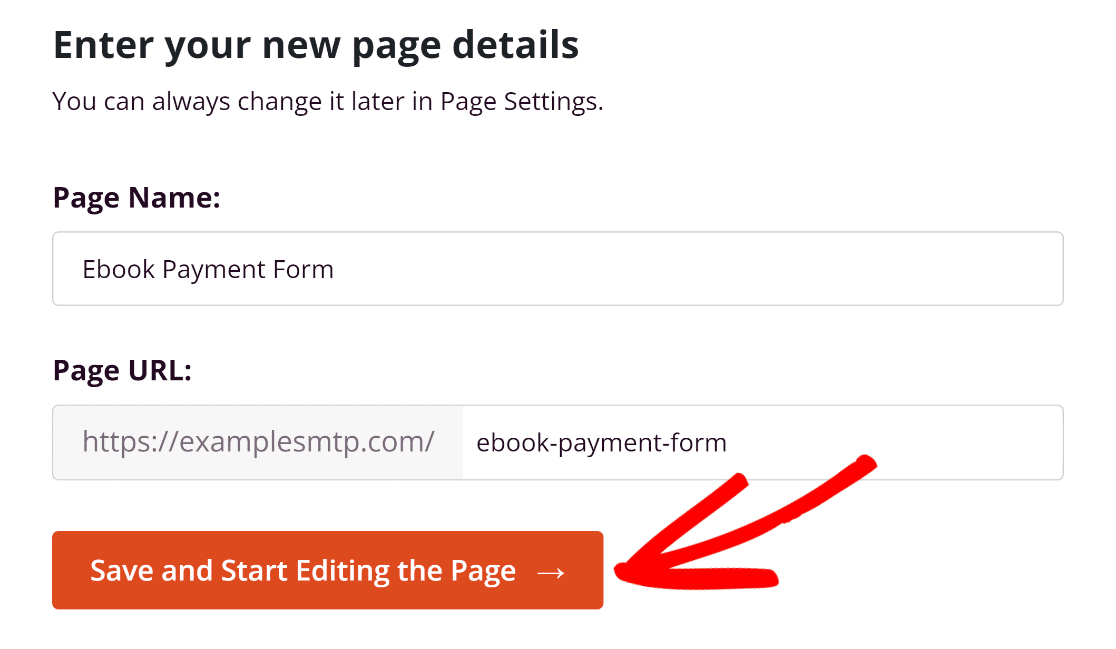
Ahora puede comenzar a personalizar la plantilla de la página de ventas a su gusto con el intuitivo editor de páginas de arrastrar y soltar de SeedProd.
Haga clic en cualquier componente en la vista previa de su página a la derecha y podrá editar el contenido en vivo o agregar Bloques a su página desde el panel izquierdo.
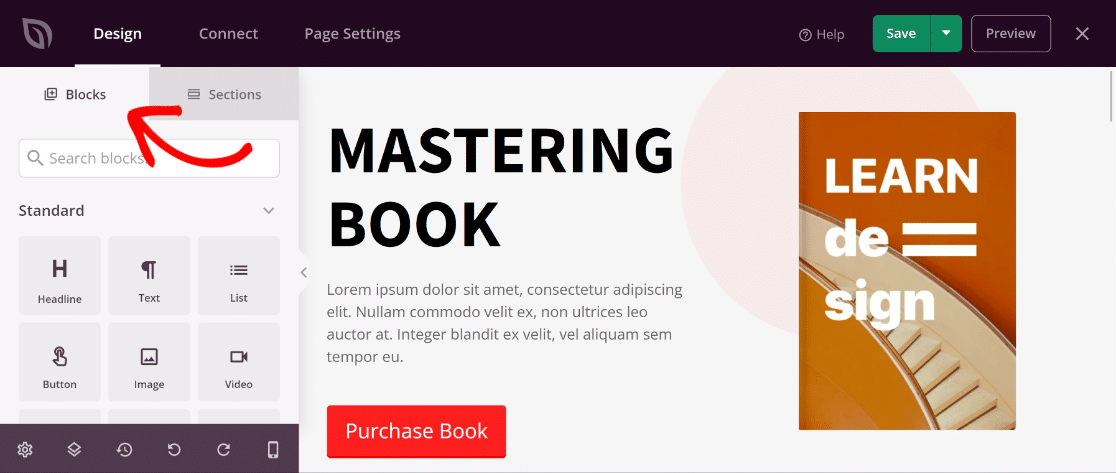
Una vez que esté satisfecho con el diseño y el contenido de su página de ventas, recuerde presionar el botón Guardar ubicado en la esquina superior derecha de su pantalla.
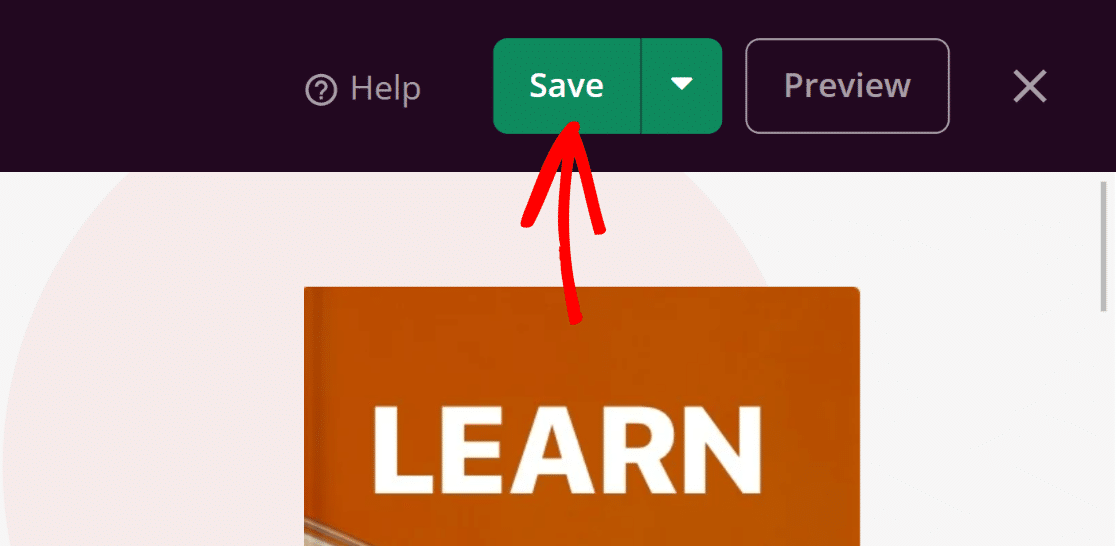
¡Casi estámos allí! En el siguiente paso, explicaremos cómo puede integrar el formulario de pago en su página de ventas de SeedProd y publicarlo.
7. Integrar WPForms y publicar su página de ventas
Desde el creador de páginas de SeedProd, navegue a la sección de la página en la que desea adjuntar el formulario de pago que creó con WPForms.
En el menú Bloques del lado izquierdo, busque el bloque Formulario de contacto , selecciónelo y arrástrelo a la sección de la derecha.
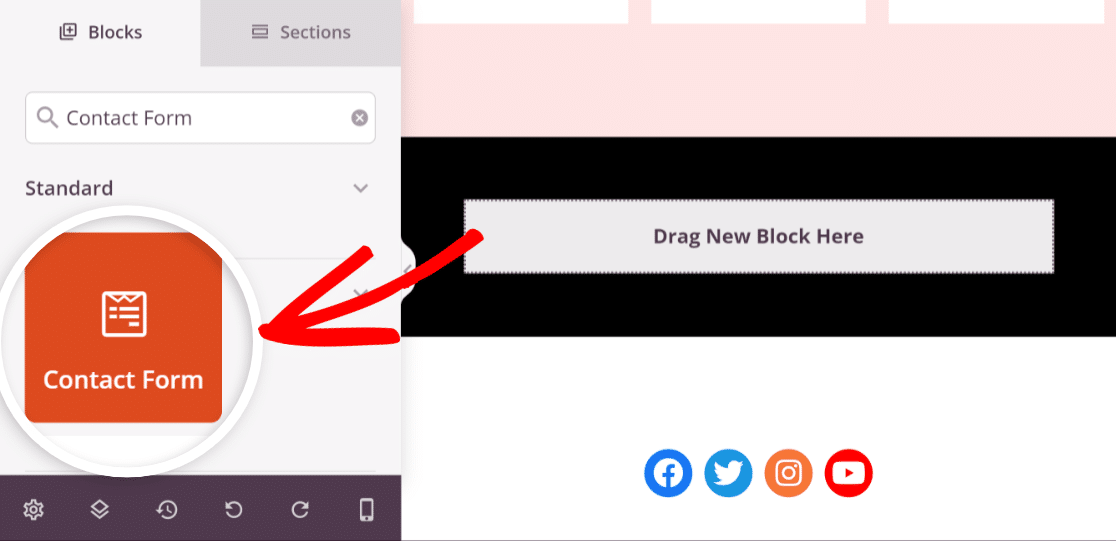
El bloque WPForms ahora se activará automáticamente. Simplemente haga clic en el botón Seleccionar un formulario y agregue su formulario de pago.
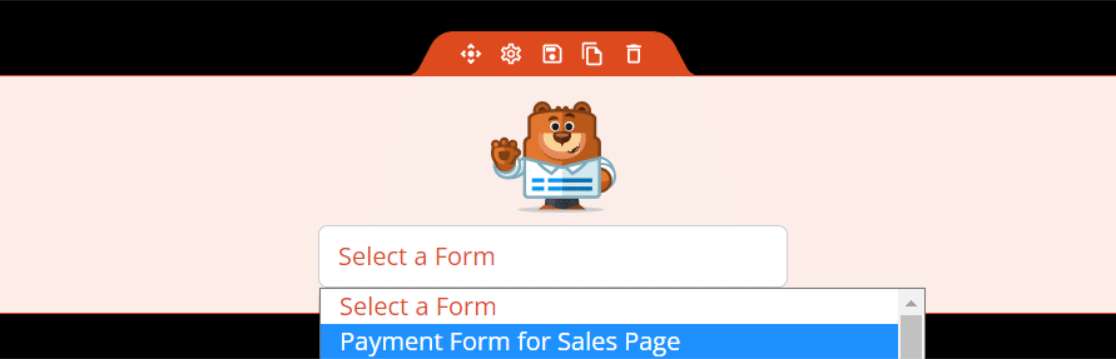
Si está satisfecho con la apariencia de su formulario y página, presione el botón Publicar y su página de ventas con el formulario de pago se activará.
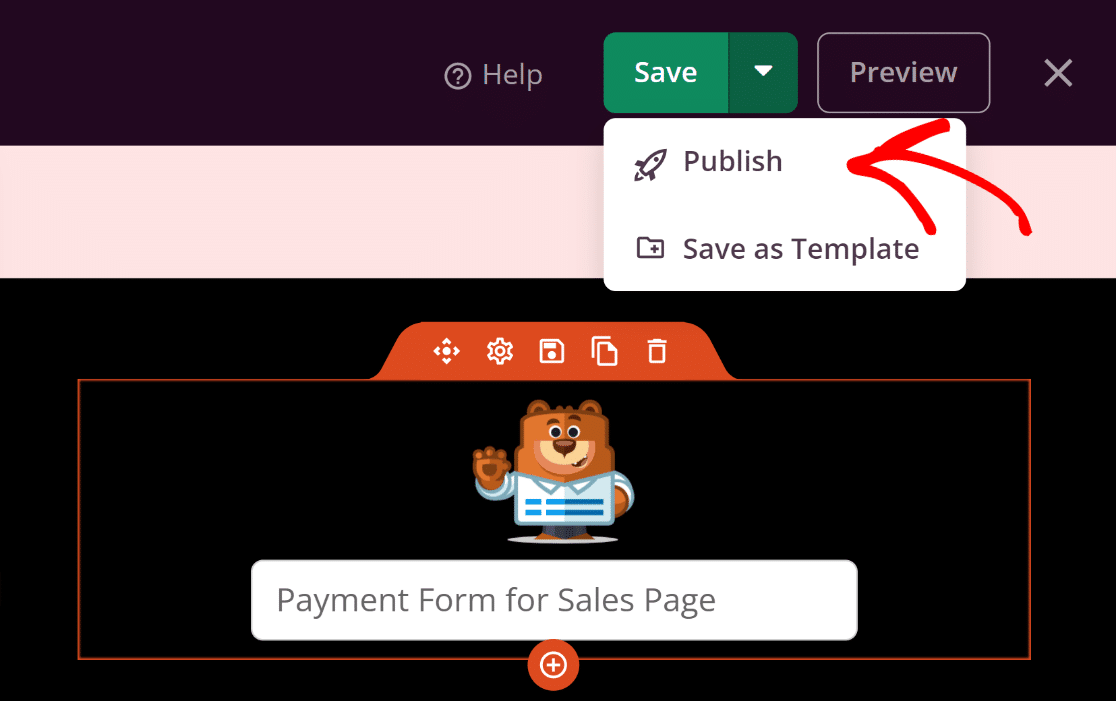
Ahora todo lo que necesita hacer es probar el formulario incrustado después de la publicación para asegurarse de que funciona como se esperaba para evitar problemas.
¡Perfecto! Ya está todo listo para comenzar a vender sus productos con la página de ventas. Pero, ¿cómo va a realizar un seguimiento de sus pagos? ¡Eso también es fácil de hacer con WPForms!
8. Seguimiento de pedidos de venta con el resumen de pagos de WPForms
Otra funcionalidad destacada disponible para los usuarios de WPForms Lite y Pro es el seguimiento continuo de todas las transacciones con la pantalla de pagos.
Para acceder a su resumen completo de transacciones, simplemente navegue a WPForms » Pagos en su panel de WordPress.
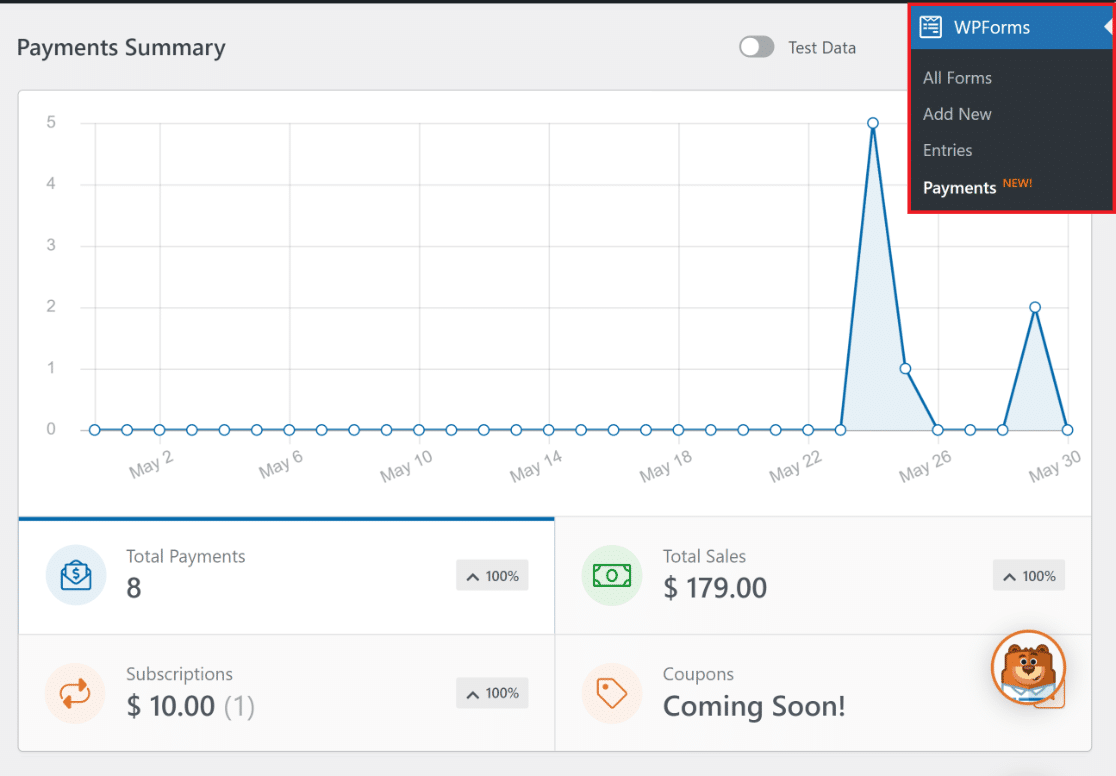
Si profundiza un poco más y se desplaza hacia abajo, también encontrará una tabla detallada que enumera todas las transacciones individuales procesadas a través de su formulario.
Cada transacción en la tabla de pagos de WPForms viene con su propio conjunto de detalles específicos que se pueden ver haciendo clic en la entrada en particular.
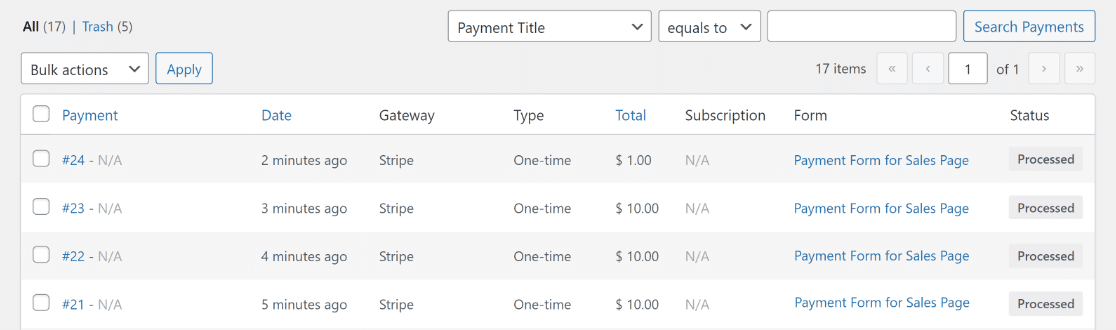
Esto proporciona una descripción completa de todos los pagos recibidos a través de su página y formulario de ventas, lo que agiliza sus operaciones.
A continuación, aprenda cómo hacer crecer su negocio en línea
¿Listo para el siguiente nivel? Aproveche el poder de su página de ventas recién creada explorando nuestra guía detallada sobre cómo hacer crecer su negocio en línea. Desbloquee estrategias y conocimientos diseñados para impulsar su negocio en línea hacia el éxito.
Además, si está interesado en simplificar las tareas rutinarias de WordPress, le sugerimos explorar estos mejores complementos de WordPress con ChatGPT para elevar su eficiencia en la administración de su sitio web de WordPress.
Crea tu formulario de WordPress ahora
¿Listo para construir tu formulario? Comience hoy con el complemento de creación de formularios de WordPress más fácil. WPForms Pro incluye muchas plantillas gratuitas y ofrece una garantía de devolución de dinero de 14 días.
Si este artículo te ayudó, síguenos en Facebook y Twitter para obtener más tutoriales y guías gratuitos de WordPress.
